エクセルを使う上で、データの集計や分析は欠かせません。その中でも「COUNT関数」は、データの個数を自動的に数えてくれる便利な関数です。この記事では、COUNT関数の基本から応用、注意点まで、初心者の方にもわかりやすく解説します。エクセル作業を効率化したい方はぜひ参考にしてください。
COUNT関数とは
COUNT関数は、エクセル(Excel)で指定した範囲の中に「数値が入力されているセルの個数」を自動的に数える関数です。例えば、売上データやアンケート結果など、たくさんのデータの中から数値が入力されているセルの数だけを調べたい場合に非常に便利です。
書式:
=COUNT(範囲)
たとえば、「A1」から「A10」までのセルで、数値がいくつ入力されているか数えたい場合は
=COUNT(A1:A10)
と入力します。
COUNT関数の特徴
COUNT関数には、他の集計関数にはない特徴があります。主なポイントをまとめると次の通りです。
- 数値だけをカウント:文字列や空白のセルはカウントされません。
- 複数範囲も指定可能:カンマ区切りで複数範囲も指定できます。
- エラー値や日付はカウント方法に注意:エラー値はカウントされず、日付はシリアル値として数値扱いになります。
COUNT関数の使い方
基本的な使い方
例えば、下記のような売上データがあったとします。
| A列 |
|---|
| 1200 |
| 1500 |
| 2000 |
| 文字列 |
| 1800 |
このデータで「A1:A6」に対して
=COUNT(A1:A6)
と入力すると、A列のうち数値が入力されているセル(1200, 1500, 2000, 1800)だけがカウントされ、結果は4 となります。
複数範囲のカウント
複数の範囲をまとめてカウントしたい場合は、カンマで区切ります。
=COUNT(A1:A6, B1:B6)
こうすると、A1:A6とB1:B6の両方に含まれる数値セルの合計が表示されます。
COUNT関数のよくある使い道
1. アンケート集計
アンケート結果で「数値」で回答された数だけ集計したいときに使えます。たとえば、「年齢」「点数」「評価」などの数値項目がどれだけ回答されているか確認できます。
2. 売上データの入力漏れチェック
売上など数値データが漏れなく入力されているか、空欄や文字列が混ざっていないかチェックする際に使うと便利です。
3. データの登録状況管理
データベースや名簿の入力状況を管理する場合にも、どれだけ正しくデータが入力されているかカウントできます。
COUNT関数と似ている他の関数との違い
COUNT関数以外にも「カウント系関数」がいくつかあります。それぞれの違いを表にまとめました。
| 関数名 | カウントの対象 | 例 |
|---|---|---|
| COUNT | 数値が入力されたセルのみ | =COUNT(A1:A10) |
| COUNTA | 空白でないすべてのセル | =COUNTA(A1:A10) |
| COUNTBLANK | 空白セルのみ | =COUNTBLANK(A1:A10) |
| COUNTIF | 条件に合うセルのみ | =COUNTIF(A1:A10,”>=1000″) |
| COUNTIFS | 複数条件に合うセルのみ | =COUNTIFS(A1:A10,”>=1000″,B1:B10,”男性”) |
- COUNTAは、文字列や日付なども含めて、空白以外のセルをカウントします。
- COUNTBLANKは、空白セルの数をカウントします。
- COUNTIFやCOUNTIFSは、特定の条件に当てはまるセルだけをカウントできます。
COUNT関数を使う時の注意点
COUNT関数は便利ですが、以下の点に注意してください。
- 文字列が入っているセルはカウントされません(例:「未入力」などの文字が入っている場合は0扱い)。
- 日付や時刻は数値としてカウントされます(エクセルでは日付・時刻も実は「シリアル値」という数値で管理されています)。
- エラー値(例:#DIV/0! など)はカウントされません。
COUNT関数の応用例
日付や時刻をカウントしたい場合
エクセルでは日付も内部的には数値として扱われています。そのため、例えば「2024/06/15」などの日付もCOUNT関数でカウントされます。
複数条件で数えたい場合
「1000以上の数値だけカウントしたい」など、条件をつけたい場合はCOUNTIFやCOUNTIFSを使いましょう。
=COUNTIF(A1:A10, ">=1000")
このように条件を指定することで、特定の基準を満たしたセルだけをカウントできます。
COUNT関数のトラブルシューティング
「思ったよりカウント数が少ない」場合
- 文字列や記号が入力されていないか確認しましょう。
- セルに数値が「文字列」として入力されている場合もカウントされません(例:「’1000」や「1000円」など)。
- セルの表示形式やデータ型を確認しましょう。
「正しくカウントできているか確認したい」場合
- COUNT関数の結果と、実際に自分で数えた数を比較してみましょう。
- 必要に応じて、COUNTA関数やCOUNTIF関数と併用してみてください。
まとめ
COUNT関数は、エクセルで数値データの個数を自動で数えたいときにとても便利な関数です。基本的な使い方を押さえておけば、売上管理やアンケート集計、データベース管理など、さまざまな場面で役立ちます。他のカウント系関数との違いや、条件付きでのカウントなども合わせて覚えておくと、さらに活用の幅が広がります。
エクセル作業を効率化したい方は、まずはCOUNT関数をマスターしてみましょう!


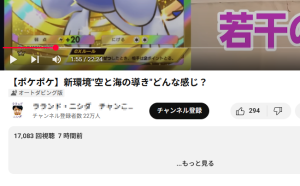
コメント